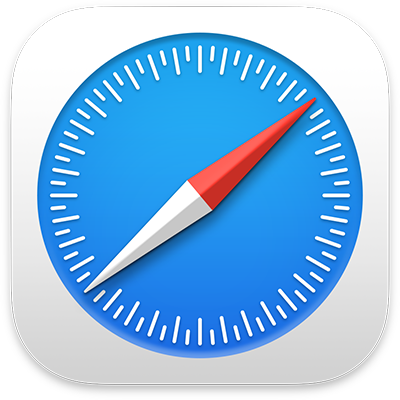
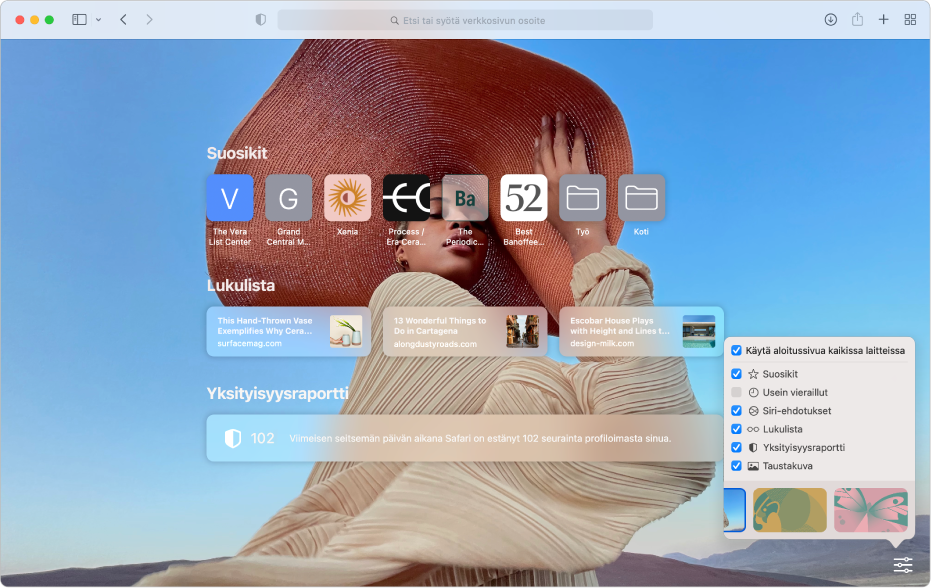
Aloitussivun muokkaaminen
Valitse taustakuva ja linkit, jotka haluat nähdä avatessasi uusia ikkunoita ja välilehtiä.
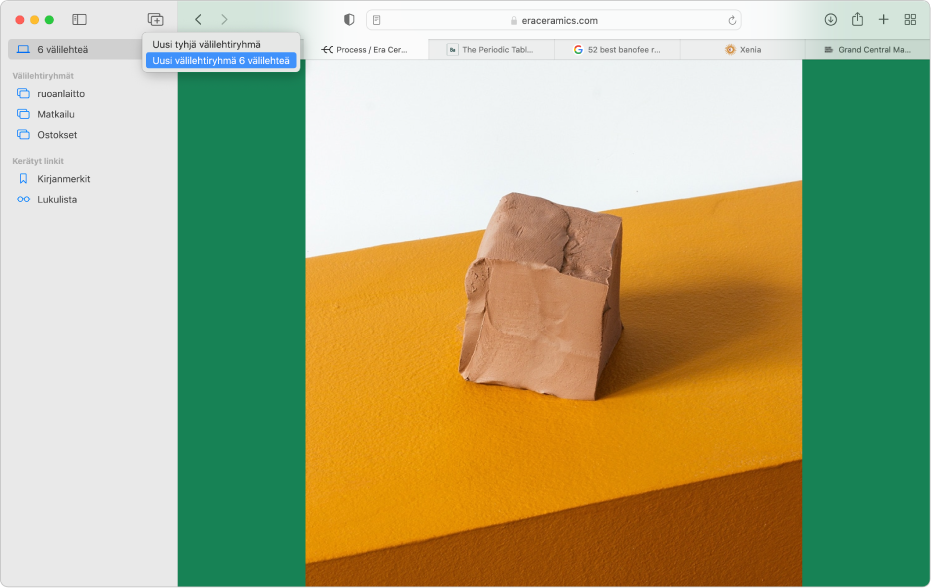
Välilehtien järjestäminen
Järjestä välilehdet välilehtiryhmiksi, jotta voit siirtää ne pois välilehtipalkista ja vaihtaa helposti toisiinsa liittyvien verkkosivujen välillä.
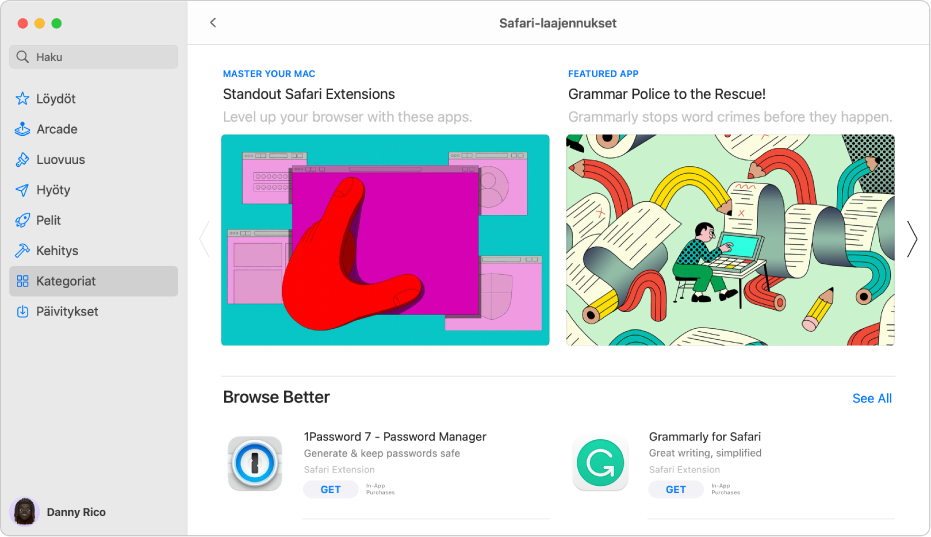
Safarin laajentaminen laajennuksilla
Lisää ominaisuuksia ja personointia selaamiseen hankkimalla Safari-laajennuksia Mac App Storesta.
Voit tutustua Safarin käyttöoppaaseen klikkaamalla sivun yläreunassa olevaa sisällysluetteloa tai kirjoittamalla sanan tai lauseen hakukenttään.
Jos tarvitset lisää apua, vieraile Safarin tukisivustolla.